Чтобы получить доступ ко всем функциям, которые предлагает Microsoft Office, и использовать их, вам необходимо активировать копию Office. Если вы этого не сделаете, мастер активации Office будет открываться каждый раз, когда вы запускаете приложения Office.
В этом руководстве основное внимание уделяется Ошибка Microsoft Office 0x4004F00C, который гласит: «Эта копия Microsoft Office не активирована. У вас осталось три дня на активацию. (Код ошибки: 0x4004F00C) ». Давайте посмотрим, как можно избавиться от этого сообщения об ошибке.
Как исправить ошибку активации Microsoft Office 0x4004f00c
Запустите средство устранения неполадок активации Office
MS Office мог столкнуться с неожиданной ошибкой при первой попытке активировать копию. Такие проблемы могут возникать довольно часто, но вы можете использовать Microsoft Support and Recovery Assistant, чтобы исправить их.
- Перейти к Страница поддержки Microsoft и прокрутите вниз до Шаг 4. Устранение неполадок при активации Office.
- Выберите свою версию Office, а затем загрузите Помощник по поддержке и восстановлению версия, подходящая для вашей версии Office.
- Запустите исполняемый файл и установите инструмент.
- Когда вас спросят, с каким приложением у вас возникли проблемы, выберите Офис.
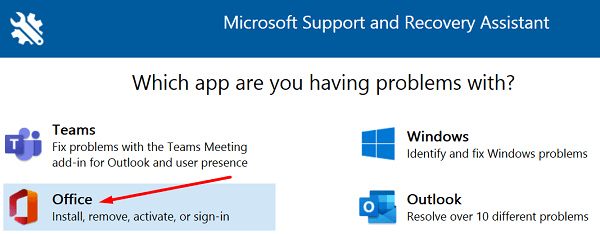
- Выберите либо «Я установил версию Office по подписке, но не могу ее активировать», либо «Я не могу войти в систему, чтобы активировать или использовать приложения Office».
- Следуйте инструкциям на экране, чтобы восстановить копию Office. Подождите, пока средство устранения неполадок восстановит Office, и проверьте результаты.
Ремонтный офис
Если ваши файлы Office не были установлены должным образом или были повреждены, вы сможете решить эту проблему, запустив встроенный инструмент восстановления.
- Зайдите в Панель управления, выберите Программ, перейти к Программы и характеристики, и щелкните Office.
- Затем нажмите Изменять кнопку и запустите Быстрый ремонт орудие труда.

- Проверьте, сохраняется ли проблема, и если да, запустите Онлайн-ремонт инструмент тоже.
Проверить наличие нескольких офисных копий
Если вы установили на свой компьютер несколько копий Office, не удивляйтесь, если у вас возникнут конфликты активации. Это связано с тем, что система не знает, какую установку Office следует активировать.
- Перейти к Панель управления, Выбрать Программы и характеристикии проверьте, установлено ли несколько версий Office.
- Удалите версию, которую вы не используете, и перезагрузите компьютер.
- Затем запустите Office и попробуйте активировать оставшуюся версию.
Запустите Office от имени администратора
Запуск Office с правами администратора устраняет проблемы с разрешениями, которые могут вызвать возникшую у вас ошибку активации. Тип название любого приложения Office в строке поиска Windows щелкните приложение правой кнопкой мыши и выберите Запустить от имени администратора.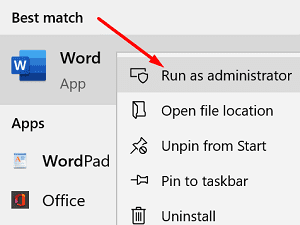
Кроме того, проверьте, доступна ли для вашего компьютера более новая версия Office.
- Запустите любое приложение Office и откройте новый документ.
- Нажмите на Файл, и выберите Счет.
- Затем перейдите к информации о продукте и выберите Параметры обновления.
- Ударь Обновить сейчас кнопку, установите обновления и проверьте, исчезла ли ошибка.

Отключите VPN, брандмауэр и прокси
Если вы используете VPN, отключите программу и проверьте, можете ли вы активировать копию Office. Временно отключите брандмауэр и антивирус и попробуйте снова активировать Office.
Если вы работаете в Windows 10, введите «отключить брандмауэр»В строке поиска Windows и выберите Брандмауэр Защитника Windows. Затем нажмите на Включение и выключение брандмауэра Защитника Windows и отключите инструмент.

Чтобы отключить антивирус, перейдите в Защита от вирусов и угроз, Выбрать Управлять настройками, и выключите Защита в режиме реального времени переключать.
Если вы используете прокси-сервер, перейдите на Настройки, Выбрать Сеть и Интернети нажмите Прокси (левая панель). В новом Автоматическая настройка прокси окно, отключить Автоматически определять настройки а также Использовать установочный скрипт. Проверить результаты.
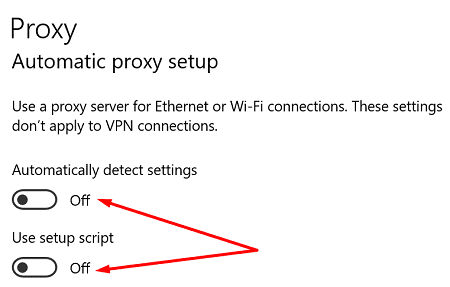
Проверьте настройки даты и времени
Закройте все приложения Office и щелкните дату правой кнопкой мыши (нижний правый угол). Выбирать Настроить дату / время. Под Текущая дата и время, включить Установить время автоматически а также Установить часовой пояс автоматически.

Удалить учетные данные Office
Некоторые пользователи решили эту проблему, удалив свои учетные данные Office из диспетчера учетных данных.
- Выйдите из приложений Office, запустите Диспетчер учетных данных и нажмите Учетные данные Windows.
- Найдите и выберите свои учетные данные Office.

- Ударь Удалять кнопка. Запустите любое приложение Office и проверьте, сохраняется ли ошибка 0x4004f00c.
Если код ошибки 0x4004f00c все еще вас беспокоит, удалите и переустановите Office.
Заключение
Чтобы исправить ошибку активации Microsoft Office 0x4004f00c, убедитесь, что вы не установили несколько копий Office на свой компьютер. Затем запустите Office с правами администратора, проверьте правильность настроек даты и времени и удалите учетные данные Office из диспетчера учетных данных. Если ошибка не исчезнет, восстановите Office и запустите средство устранения неполадок активации Office. Напишите в комментариях ниже и сообщите нам, если ошибка 0x4004f00c все еще вас беспокоит.